セキュアブートとTPM2.0を有効にしてWindows11をインストールする方法
Windows 11をインストールするには、セキュアブートとTPM2.0を有効にする必要があります。 それ以外の場合、セットアッププログラムは、ハードウェアに互換性がないことを報告します。 この投稿では、それがどのように行われるかを見ていきます。
広告
2021年後半に、マイクロソフトはすべてのWindows10ユーザー向けの無料アップデートとしてWindows11をリリースする予定です。 箱から出してWindows11を実行している新しいコンピューターを購入する予定がない場合は、PCの仕様を再確認し、Microsoftの最新のOSを実行できることを確認することをお勧めします。 最新の強力なゲームまたはワークステーションコンピューターを使用している場合でも、Windows11にアップグレードする前に行う必要があることが1つあります。
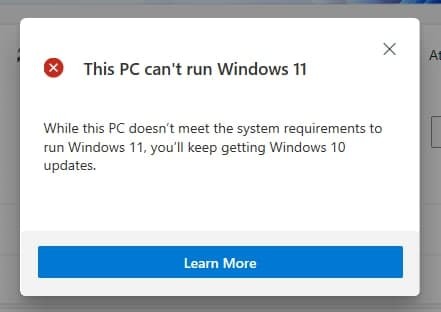
Windows 11では、TPM 2.0、セキュアブート、およびUEFIモードが実行の必須オプションとしてリストされています。 最新のマザーボードはこれら3つすべてをサポートしていますが、何らかの理由で、メーカーはTPMとセキュアブートをデフォルトで無効にして製品を出荷しています。 Microsoftは、Windows11の互換性をチェックするための新しいツールを作成しました。 マシンでトラステッドプラットフォームモジュールとセキュアブートが無効になっている場合、互換性チェックツールは、最新のハードウェアを使用していても、PCがWindows11を実行する資格がないことを通知します。
セキュアブートとTPM2.0を有効にしてWindows11をインストールする方法
免責事項:記事にすべてのBIOS / UEFIバージョンをリストすることはできません。 ベンダーは、マザーボードにさまざまなBIOSバージョン、UI、レイアウト、および機能を装備しています。 この記事では、一般的な用語と、セキュアブートおよびTMP2.0でWindows11をインストールできるようにするために何を探すべきかについて説明します。 また、Windows10でBIOSに入る方法を知っていることを前提としています。 わからない場合は、次のようにします。
- 押す 勝つ + 私 開く Windowsの設定.
- に移動 更新とセキュリティ>リカバリ.
- を見つける 高度なスタートアップセクション をクリックします 今すぐ再起動.
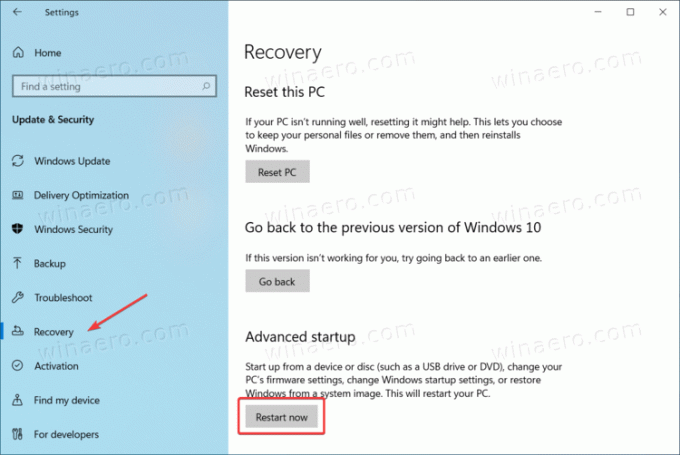
- 次は オプションを選択 背景が青色の画面で、 トラブルシューティング.
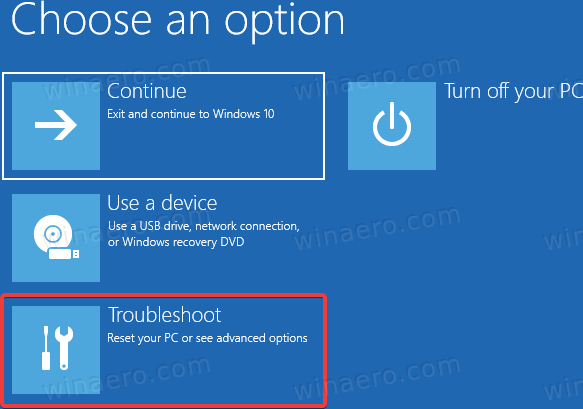
- クリック 高度なオプション.
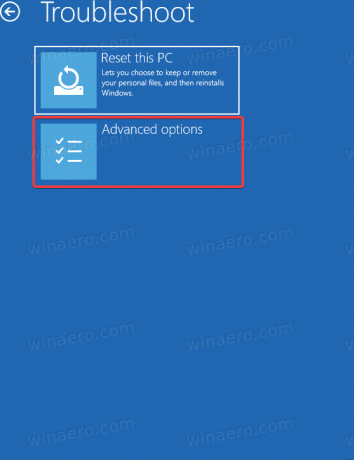
- クリック UEFIファームウェア設定.
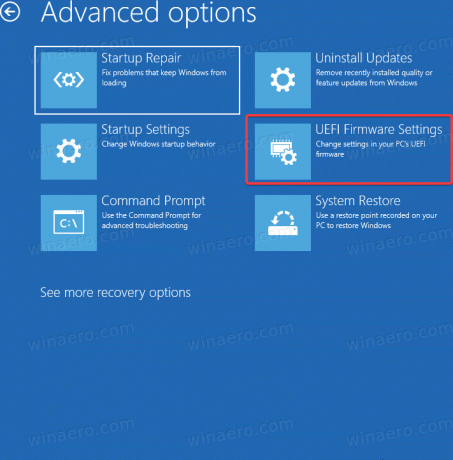
- クリック 再起動.
ヒント:関連するチュートリアルを確認してください。
- Windows10を高度な起動オプションですばやく起動する
- Windows10の高度なスタートアップオプションへのショートカットを作成します
上記の手順は、UEFIを搭載したすべての最新のコンピューターに共通です。 UEFIをサポートしていないPCにWindows11をインストールすることはできません。 また、BIOSがCSMモードを無効にしてUEFIモードで実行されていることを確認してください。
PCでTPM2.0とセキュアブートが有効になっているかどうかを確認する方法
コンピューターでTPM2.0とセキュアブートが有効になっているかどうかを確認するためにUEFI / BIOSを入力する必要はありません。 Windows 10には、必要なすべてのデータを表示するシステム情報ツールが組み込まれています。
- 押す 勝つ + NS と入力します
msinfo32指図。 - 新しいウィンドウで、をクリックします システムの概要.
- を見つける セキュアブート状態 ラインとそれがであることを確認してください オン.
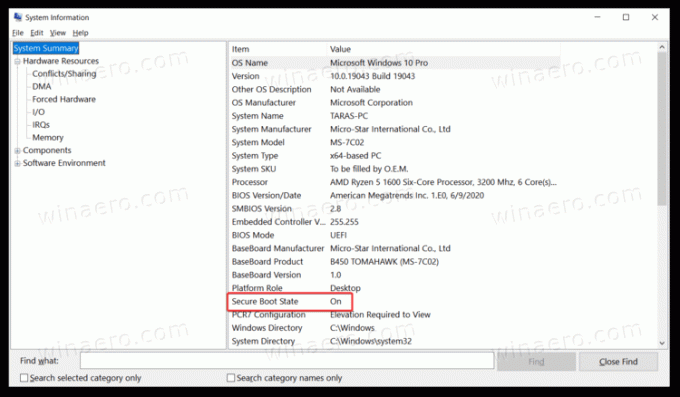
- 次に、展開します ハードウェアリソース をクリックします メモリー.
- を見つける トラステッドプラットフォームモジュール2.0の状態 文字列のリストにあります。 そのステータスが わかった.
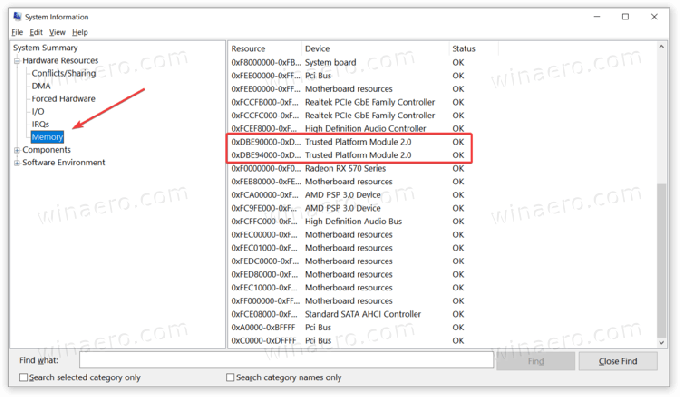
- または、 デバイスマネージャを開く を展開します セキュリティデバイス
- TPM 2.0を有効にしている場合、DeviceManagerはリストします トラステッドプラットフォームモジュール2.0 の中に セキュリティデバイス グループ。
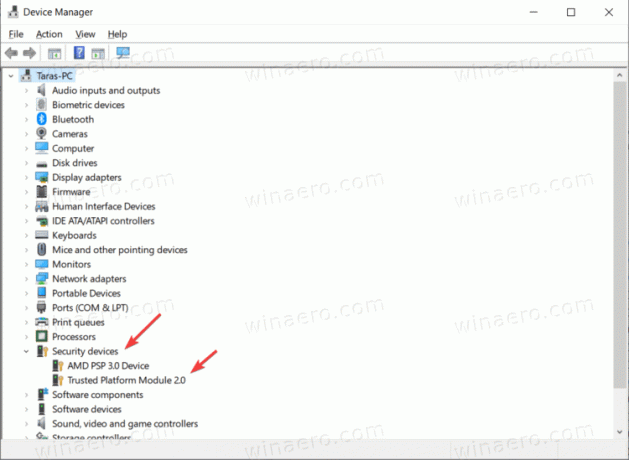
また、投稿をチェックしてください Windows 10デバイスにTPM(トラステッドプラットフォームモジュール)があるかどうかを確認します.
セキュアブートを有効にしてWindows11をインストールする
IntelおよびAMDベースのPCでセキュアブートを有効にするのは同じ手順です。 ブート優先度、CSMモード、ブートオーバーライドなどのブート設定を管理するセクションを見つける必要があります。 [ブート]セクションまたは[ブート設定]を見つけて、[セキュリティで保護されたブート]オプションを探します。 ブートセクションはBIOSで最も人気のある設定の1つであるため、メーカーはBIOSのメインメニューの目に見える場所に配置する傾向があります。
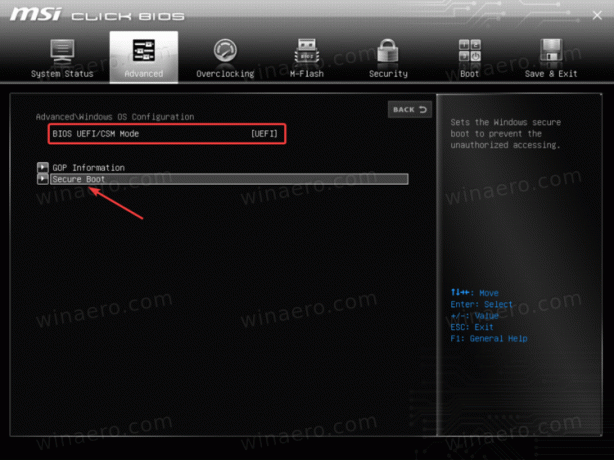
[システムモード]が[ユーザーおよびセキュアブート]に設定されていることを確認してください。
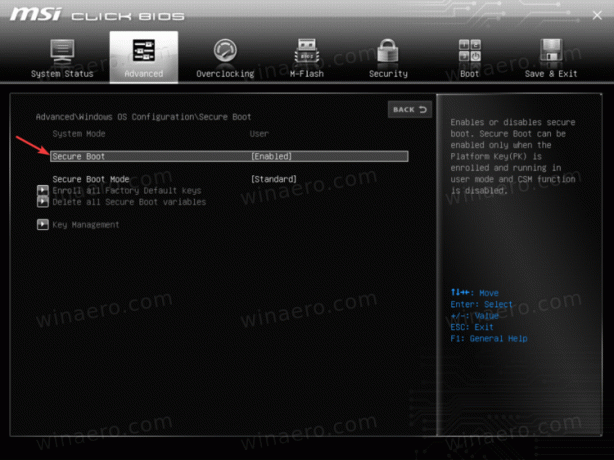
明示的なセキュアブートのオン/オフオプションがない場合は、OSタイプの切り替えを探します。
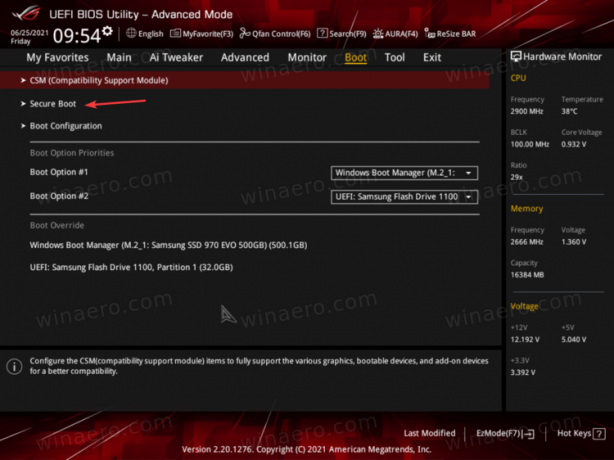
WindowsUEFIモードを選択します。
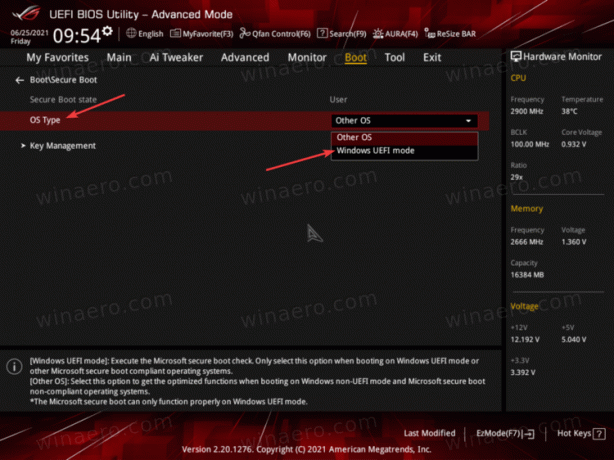
コンピュータを再起動してください。 一時的な中断や問題が発生することなく、通常どおり起動するはずです。
IntelベースのPCでTPM2.0を有効にする
IntelベースのPCでTrustedPlatform Module 2.0を有効にするには、IntelPTTオプションを見つける必要があります。 人気のある設定ではないので、で探してください 高度なセクション または追加オプションの同様のリスト(セキュリティでもうまくいく場合があります)。
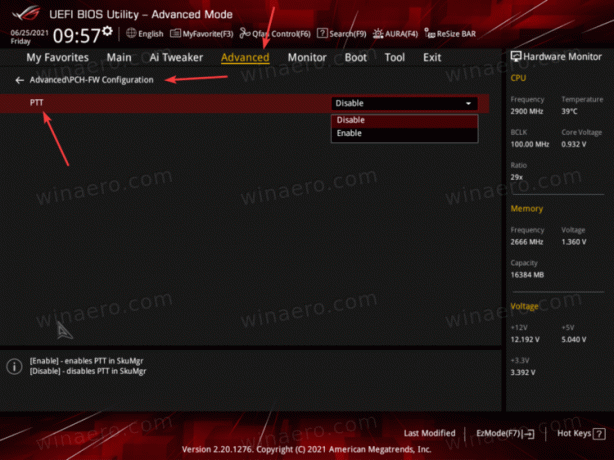
ヒント:現在、メーカーは2つのUEFIモードを提供しています。簡易モードと高度モードまたは「プロ」モードです。 利用可能なすべての機能と設定で「詳細」モードが有効になっていることを確認してください。
上のスクリーンショットでは、IntelPTTがPCH-FW構成セクションにあることがわかります。 Intel PTT TMP 2.0オプションが見つからない場合は、マザーボードのユーザーマニュアルを参照するか、BIOS / UEFIの検索オプションを使用してください。
AMDベースのPCでTPM2.0を有効にする
同じ考えがAMDにも当てはまります。 AMDベースのマザーボードでTPM2.0を有効にするには、AMDfTPMオプションを見つけます。 以下のスクリーンショットでは、AMDfTPMは[セキュリティ]タブの[信頼できるコンピューティング]セクションにあります。
選択する セキュリティデバイスのサポート-有効にする と AMD fTPM-AMD CPU fTPM.
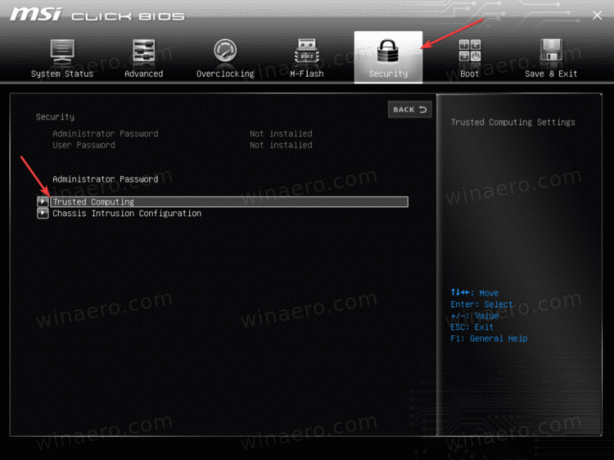
それだ。 これで、PCは今年後半に発売されたときにWindows11にアップグレードする資格があります。


